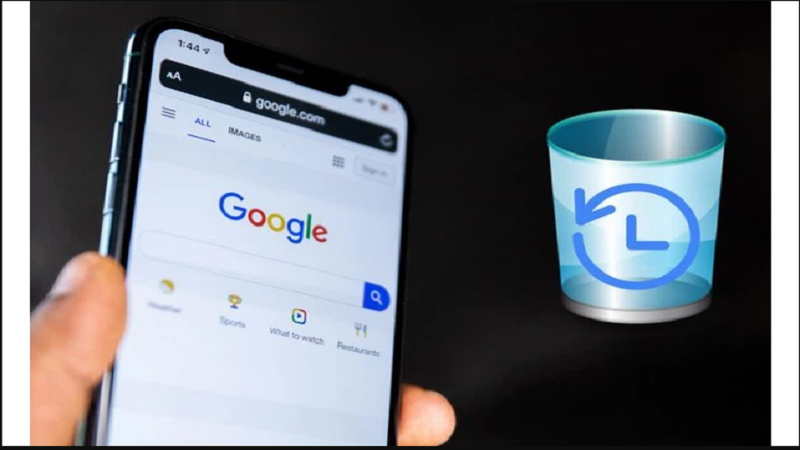 |
ব্যবহারকারীরা যে সমস্ত তথ্য অনুসন্ধান করেছেন তা গুগল স্বয়ংক্রিয়ভাবে সংরক্ষণ করে। আপনি যদি কী দেখছিলেন তা পর্যালোচনা করতে চান বা আপনার গুগল অনুসন্ধান ইতিহাস মুছে ফেলতে চান, তাহলে আপনি দুটি উপায়ের একটিতে তা করতে পারেন:
১. আপনার ফোনে গুগলে সাম্প্রতিক অনুসন্ধান ইতিহাস কীভাবে দেখবেন এবং মুছবেন তার নির্দেশাবলী।
আপনার ফোন থেকে আপনার সাম্প্রতিক গুগল সার্চ ইতিহাস দেখতে এবং মুছে ফেলতে, এই পদক্ষেপগুলি অনুসরণ করুন:
ধাপ ১: আপনার ফোনে গুগল অ্যাপটি খুলুন। এরপর, স্ক্রিনের উপরের ডানদিকের কোণায় আপনার প্রোফাইল ছবিতে ট্যাপ করুন এবং সার্চ লগে ট্যাপ করুন। আপনার সাম্প্রতিক গুগল সার্চ হিস্ট্রি দেখতে নিচে স্ক্রোল করুন।
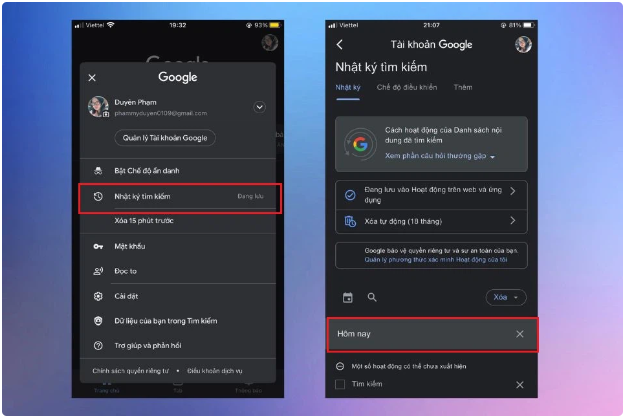 |
ধাপ ২: আপনার আগের দিনের সাম্প্রতিক গুগল সার্চ হিস্ট্রি দেখতে, আরও নিচে স্ক্রোল করুন। বিকল্পভাবে, সার্চ আইকনের পাশে ক্যালেন্ডার আইকনে ক্লিক করুন, তারপর আপনি যে তারিখটি পর্যালোচনা করতে চান তা নির্বাচন করুন বা লিখুন এবং সার্চের জন্য প্রয়োগ করুন এ ক্লিক করুন।
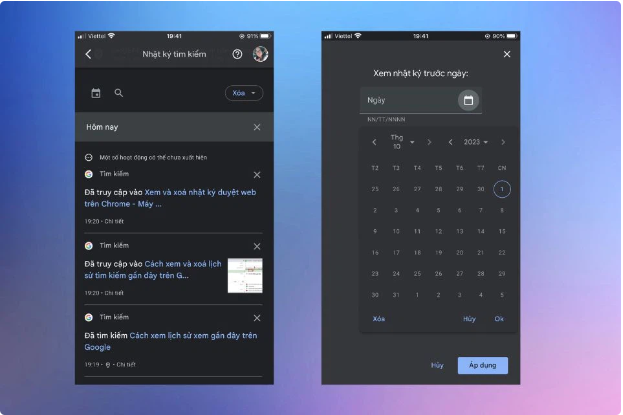 |
ধাপ ৩: আপনি যদি গুগলে আপনার সাম্প্রতিক ব্রাউজিং ইতিহাস মুছে ফেলতে চান, তাহলে "মুছুন" বিকল্পে ক্লিক করুন এবং আপনি যে সময়কালটি মুছে ফেলতে চান তা নির্বাচন করুন।
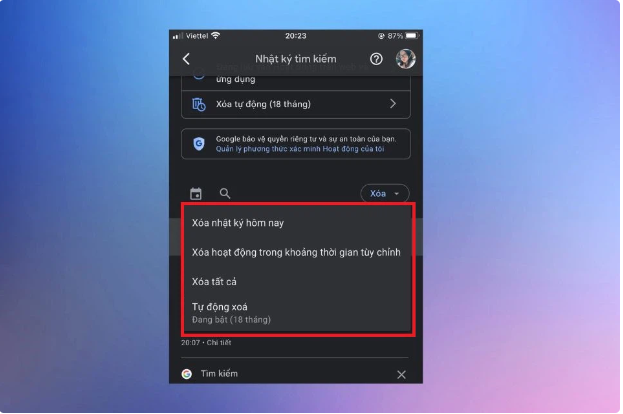 |
২. কম্পিউটারে গুগলে সাম্প্রতিক অনুসন্ধান ইতিহাস কীভাবে দেখতে এবং মুছতে হয় তার নির্দেশাবলী।
আপনার কম্পিউটার থেকে আপনার সাম্প্রতিক Google অনুসন্ধান ইতিহাস দেখতে এবং মুছে ফেলতে, এই নির্দেশাবলী অনুসরণ করুন:
ধাপ ১: আপনার কম্পিউটারে গুগল ব্রাউজারটি অ্যাক্সেস করুন। এরপর, স্ক্রিনের উপরের ডানদিকের কোণায় তিনটি বিন্দুতে ক্লিক করুন। তারপর, ইতিহাসে ক্লিক করুন এবং তারপরে এর পাশের ইতিহাস বারে ক্লিক করুন।
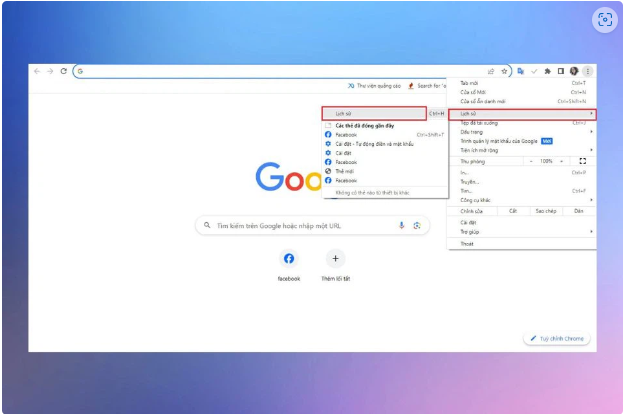 |
ধাপ ২: স্ক্রিনে অনুসন্ধান ফলাফলের একটি তালিকা প্রদর্শিত হবে। আপনার সাম্প্রতিক অনুসন্ধান ইতিহাস দেখতে নীচে স্ক্রোল করুন।
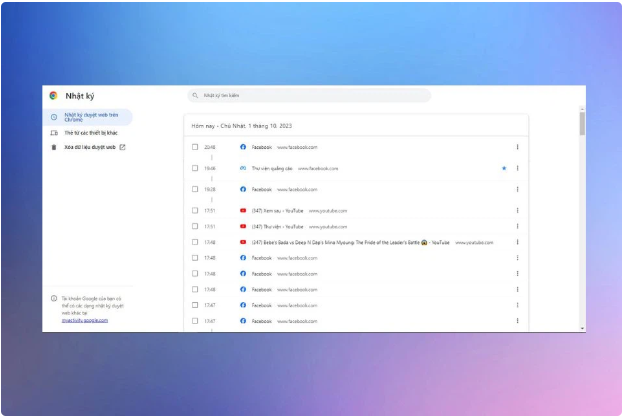 |
ধাপ ৩: আপনার সাম্প্রতিক গুগল সার্চ ইতিহাস মুছে ফেলতে, "ব্রাউজিং ডেটা সাফ করুন" এ ক্লিক করুন। "সময়সীমা" বিভাগে, আপনি যে সময়কালটি মুছে ফেলতে চান তা সামঞ্জস্য করুন এবং আপনি যে আইটেমগুলি সরাতে চান তা নির্বাচন করুন। অবশেষে, প্রক্রিয়াটি সম্পূর্ণ করতে নীচের "ডেটা সাফ করুন" বোতামে ক্লিক করুন।
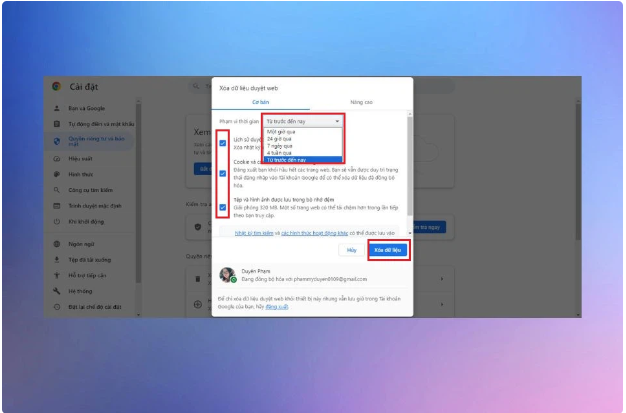 |
[বিজ্ঞাপন_২]
উৎস



![[ছবি] প্রধানমন্ত্রী ফাম মিন চিন বেসরকারি খাতের অর্থনৈতিক উন্নয়ন সংক্রান্ত একটি সভায় সভাপতিত্ব করছেন।](/_next/image?url=https%3A%2F%2Fvphoto.vietnam.vn%2Fthumb%2F1200x675%2Fvietnam%2Fresource%2FIMAGE%2F2025%2F12%2F20%2F1766237501876_thiet-ke-chua-co-ten-40-png.webp&w=3840&q=75)






































































































মন্তব্য (0)